¿Cómo registrar personas sin usar correos electrónicos?
Si no tiene o no puede usar la dirección de correo electrónico de sus participantes, puede registrar su lista de participantes usando un nombre de usuario.
¿Cómo habilitar el acceso con nombre de usuario en lugar del acceso con correo electrónico?
Para habilitar esta herramienta, vaya a Cuenta > Herramientas en el menú de la barra lateral izquierda.
Al acceder a las herramientas, busque la sección Iniciar sesión. Luego, debe habilitar los nombres de usuario marcando la casilla de verificación. Al hacer eso, los participantes pueden ser registrados en el evento por el administrador y acceder al Virtual Lobby y a la aplicación móvil sin necesidad de ingresar sus direcciones de correo electrónico.
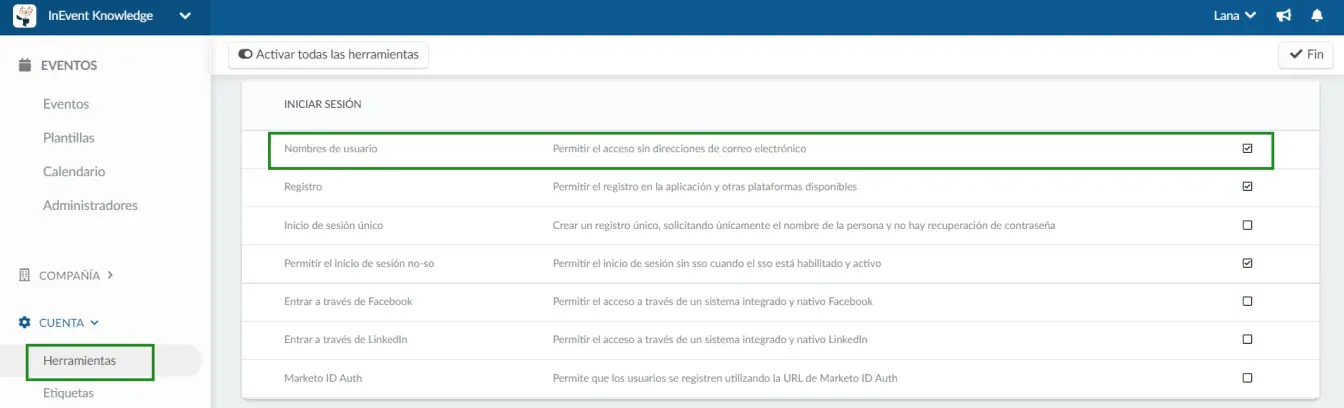
Registrar participantes
Una vez que haya habilitado la funcionalidad de nombres de usuario, podrá registrar nuevos participantes ingresando solo su nombre completo y nombre de usuario. Dado que habilitó el nombre de usuario como una opción de inicio de sesión, el campo de correo electrónico será opcional.
Registrar participantes manualmente
Para registrar participantes manualmente, vaya a Personas> Participantes> presione + Agregar persona. Aparecerá una ventana y deberá ingresar la información de su participante de acuerdo con los campos indicados, como se muestra a continuación:
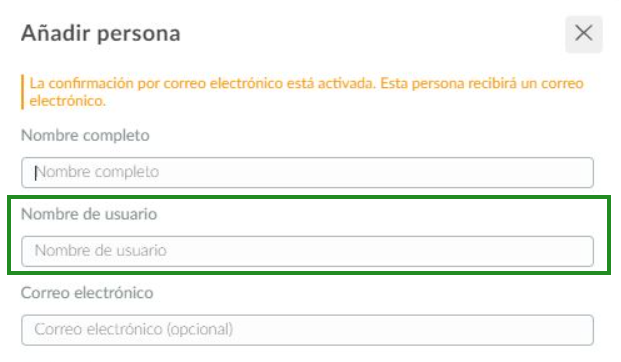
Haga click aquí para obtener más información sobre cómo registrar participantes manualmente.
Registro de participantes mediante hojas de cálculo
Existe una opción para cargar los datos de los participantes con la función Importar. Para importar la hoja de cálculo, vaya a Personas> Participantes > Editar> Importar> presione Descargar archivo de demostración.
El nombre de usuario de los participantes debe agregarse a la columna Nombre de usuario, como se muestra a continuación:
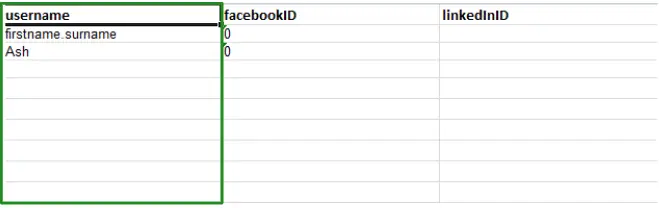
Haga click aquí para obtener más información sobre cómo registrar participantes mediante hojas de cálculo.
Máscaras de nombre de usuario
Si desea que sus participantes tengan número de seguro social, número de registro o si desea elegir el formato de información del nombre de usuario, debe usar máscaras de nombre de usuario.
Haga click aquí para aprender cómo crear reglas de información para el campo de nombre de usuario.

